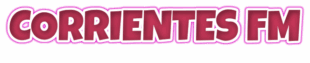Listeners:
Top listeners:
-
 play_arrow
play_arrow
CORRIENTES FM Whatsap 11-6800-6078
-
 play_arrow
play_arrow
CORRIENTES FM Whatsap 11-6800-6078
-
 play_arrow
play_arrow
CORRIENTES FM Whatsap 11-6800-6078

El bipartidismo chaqueño utiliza el Estado provincial para realizar negocios millonarios, enriquecer a funcionarios y allegados, y aprovechar la pobreza para comprar votos. Quien llega al poder usa el Estado como caja propia y denuncia la “corrupción” del gobierno anterior, mientras el que deja el poder espera su turno en la oposición.
En el marco de la campaña electoral, el gobernador radical Leandro Zdero y el exgobernador peronista Jorge Capitanich se acusan mutuamente de desvío de fondos públicos, sobreprecios en obras y contrataciones a dedo. Estas acusaciones no buscan limpiar la política, sino debilitar al rival y captar votos frente al hastío social.
El poder judicial chaqueño, junto con su contraparte federal, actúa con lentitud o selectividad según quién esté al mando. El bipartidismo UCR-PJ ha utilizado históricamente la obra pública, la pauta publicitaria y el asistencialismo para mantener lealtades, mientras punteros políticos disfrazados de ONG o movimientos piqueteros compran votos a cambio de beneficios.
Mientras la pobreza e indigencia alcanzan niveles récord, la prensa y la opinión pública se enfocan en escándalos, mientras el bipartidismo se reparte los recursos del Estado. El Chaco ejemplifica cómo la alternancia entre UCR y PJ perpetúa un sistema que prioriza intereses partidarios sobre el bien común.
Desde Diálogo Chaqueño, creemos que este circo judicial y electoral busca ocultar los problemas reales: pobreza, inseguridad, desempleo y destrucción de recursos naturales. Estos serán los temas que debatiremos con la ciudadanía hasta el 11 de mayo.
DIÁLOGO CHAQUEÑO – LISTA 180
Written by: E-GRUPOCLAN
Similar posts
Recent Posts
- Una nena de 3 años jugaba en el patio de su casa y murió tras ser atacada por el pastor alemán de la familia
- Dos lesionados en accidente de tránsito sobre avenida Italia
- Colonia Benítez: un automóvil se incendió por un desperfecto eléctrico
- Milagro en la ruta 89: brutal choque entre una camioneta y un camión deja como saldo un herido leve
- Se desplomó el techo y un muro del estadio de básquet del Club de Regatas Corrientes
Recent Comments
No hay comentarios que mostrar.-

Total Market Domination
Dj Smash will make you move
For every Show page the timetable is auomatically generated from the schedule, and you can set automatic carousels of Podcasts, Articles and Charts by simply choosing a category. Curabitur id lacus felis. Sed justo mauris, auctor eget tellus nec, pellentesque varius mauris. Sed eu congue nulla, et tincidunt justo. Aliquam semper faucibus odio id varius. Suspendisse varius laoreet sodales.
close Chart
Top popular

Stainless Steel Juicer – Making Juicing Fun And Easy

Me – Too Was Needed, But Has It Gone Too – Far?: 4 Considerations!

Can the Crestron Home Automation System Be Integrated With Sonos?

Juan Carlos Ayala: “Mientras no se vayan los corruptos no va a haber unidad”.

We Need To Elect Public Leaders, Willing To DIRECT Us, Properly!